바탕화면에 우측 마우스 클릭 시 나타나는 화면은 [컨텐츠 메뉴]라고 합니다. 이 컨텐츠 메뉴는 기본적으로 "보기", "정렬 기준", "새로고침", "보내기", "개인 설정", "디스플레이 설정" 이 존재합니다.
우클릭 시 나타나는 컨텐츠 메뉴에 자신이 원하는 옵션을 추가해서 생성하게 되면 보다 편리하고 유용하게 사용이 가능합니다. 그러나, 너무 많은 옵션을 추가하게 되면 오히려 적응이 되지 않으면 찾는 시간이 더 걸린다는 거 빼고는 별 단점은 없습니다.
그 중 우클릭 시 컨텐츠 메뉴에 인터넷 최적화 옵션과 IP갱신 옵션을 추가 시켜주는 유틸리티를 제작했습니다. 인터넷 최적화 옵션은 윈도우 사용 시 인터넷 서핑, 게임 등을 하게 되면 DNS 서버가 해지가 안되는 것들이 생겨납니다. 정상적으로는 사용 중에는 DNS 서버가 등록되어 연결을 시켰다가 종료 시에는 DNS 서버가 해지가 되어 제거되어야 합니다. 이것은 컴퓨터에서 주로 사용하는 서버는 해지 시키지 않게 되어 DNS 서버는 계속해서 쌓여 인터넷 속도를 저하 시키고 Ping과 업로드, 다운로드 Mbps가 떨어지게 되어 결국에는 인터넷 속도 저하가 생기게 됩니다. 그렇기 때문에 주기적으로 DNS 서버를 제거 시켜주어야 합니다.
또한, 사설 IP와 공인 IP는 다릅니다. 공인IP의 경우에는 공유기를 거쳐 사설IP를 공인IP로 변환 시켜주는데, 공인 IP가 많아지게 되면 옛날 공유기의 경우에는 인터넷이 끊기거나 튕기게 됩니다. 이 경우에는 공인IP를 새로 갱신시켜주어야 안정적으로 사용할 수 있게 됩니다.
아래 사진을 보시면 옵션 메뉴에 1 입력 시에는 인터넷 최적화 옵션이 추가되고, 2 입력 시에는 인터넷 IP 갱신 옵션이 추가됩니다. 공유기를 사용하지 않고, 공유기 유저라도, 오래된 공유기가 아닌 경우 2번의 메뉴는 필요 없기 때문에 분할 시켰습니다.
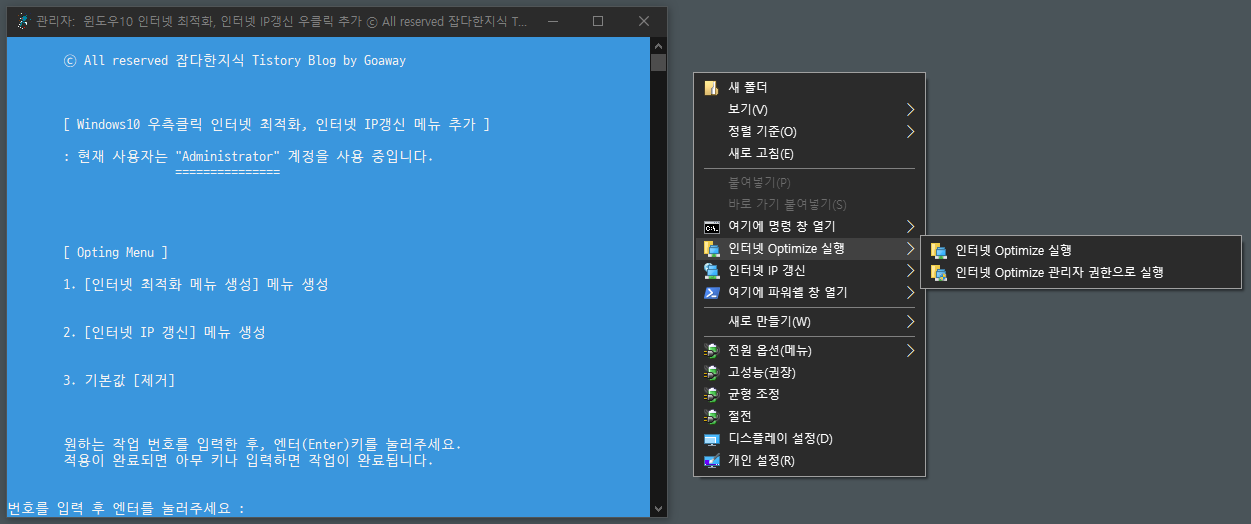

위 유틸은 cmd 구성으로 레지스트리를 추가 시켜 [잡다한 지식 티스토리 블로그]만의 방식으로 제작되었습니다. 또한, ⓒ 저작권 잡다한 지식 티스토리 블로그 reserved.
§ 윈도우10 우클릭 인터넷 최적화 및 IP갱신 옵션 생성 유틸리티
- 용량 : 0.09MB
- 사용방법 : 자신이 원하는 메뉴 번호를 입력 후 엔터
- 제거방법 : 3 입력 후 엔터
- 저작권 : 잡다한 지식 티스토리 블로그 reserved.
- 인터넷 최적화 - DNS 서버 제거 및 기타 최적화 설정 / IP 갱신 - 공유기 미 사용자 혹은 최신(5G 지원) 공유기 사용자의 경우는 필요 없는 옵션임.
'컴퓨터와 모바일' 카테고리의 다른 글
| 부팅 시 An operation system wasn't found. 발생원인 및 해결방법 (0) | 2021.06.27 |
|---|---|
| 윈도우11 최소 설치 사양 요구조건(하드웨어 요구사항 및 편법으로 설치하는 방법) (0) | 2021.06.26 |
| 윈도우 11 · 윈도우 10 시작메뉴(작업표시줄) 위치 변경 (0) | 2021.06.23 |
| 바탕화면 우클릭으로 전원 설정 및 전원 옵션 바로 추가하기 (0) | 2021.06.21 |
| 윈도우 10 우클릭 시 컨텐츠 메뉴에 "새 폴더" 생성 유틸리티 (0) | 2021.06.18 |
| 윈도우10 우클릭 시 컨텐츠 메뉴에 파웨쉘 & 명령창 생성 유틸리티 (0) | 2021.06.16 |
| 작업 표시줄 검색 부분이 검은 색으로 바뀐 원인 및 해결방법 (0) | 2021.06.15 |
| iOS 14.6 이후의 문제점 및 아이패드 오타가 심한 이유와 조치방법 (0) | 2021.06.12 |